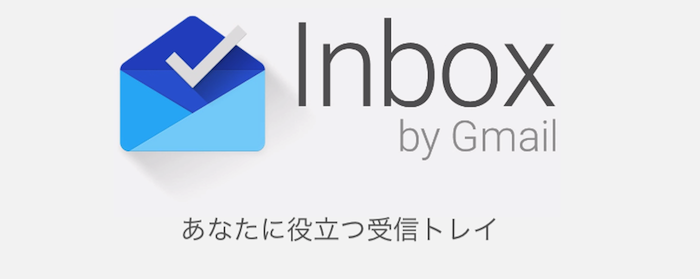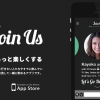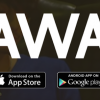やなしゅう(@yanashu)です。
今まで招待制でのみ利用することが可能だったGoogleの新メールアプリ『Inbox(インボックス) by Gmail』が、ついに誰でも利用することができるようになりました。
と言っても、「今までの『Gmail』アプリと何が違うの?」「普通にメールをチェックできることに変わりはないの?」と疑問に思う方も多いのでは?
今回はそんな『Inbox』の基本的な使い方をご紹介していきます。
『Inbox(インボックス) by Gmail』の使い方

まずはアプリストアから『Inbox(インボックス)』をインストールし、起動してみましょう。
起動すると上のような画面が表示されるので、「ログイン」をタップしましょう。

ログインするGoogleアカウントを選択する画面に移動します。
使用するアカウントを選んで次へ進みましょう。

ログインをすると、『Inbox』の特長を確認できるチュートリアルが表示されます。
画面を左右にフリックしてどんどん読み進めていきましょう。

『Gmail』アプリと同じように受信メールの一覧が表示されます。
試しに何か一つメールを触ってみましょう。

メールを左から右にスワイプすると、そのメールが処理済みとして扱われ、受信トレイからは消えてしまいます。
処理したメールを再度確認したい場合は、画面左上の「三」アイコンをタップしましょう。

受信ボックス以外の画面を開くメニューが表示されます。
「完了」とある部分をタップすれば処理したメールを再度確認することができますよ。

次に、受信ボックスのメールを右から左にスワイプしてみましょう。
すると…。

メールにスヌーズ機能を付けることができるメニューが表示されます。
後で処理したいメールを、処理する時間を指定してもう一度受信したかのように通知させることができます。
じっくり読み返したいメールを読み返すことを忘れずに管理することが可能になります。
ここまで説明すると何となくお分かりかと思いますが、『Inbox』はメールアプリでありながら「タスク管理アプリ」という性格も持っています。
膨大なメールを優先順位をつけて処理していかなければならないビジネスマンの方などは活用すると便利なアプリかもしれませんね。